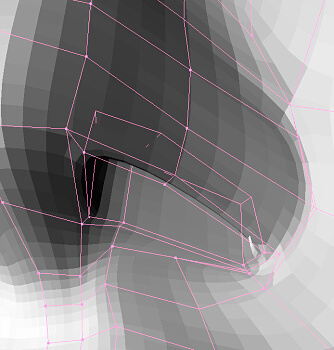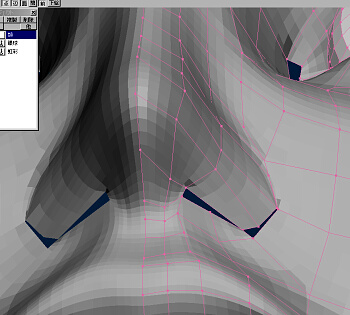
(6)鼻の穴を開ける
さて、ここまでの時点では鼻はこんな感じになってます。繋がってない部分をなんとかしたり、鼻の穴をあけないといけませんね。
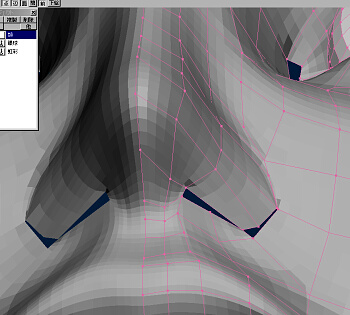
コマンドパネルのコマンド→辺・点でナイフを選んで切断したい面をドラッグすると面を自由に増やせます。まず図のように切り込みを入れました。
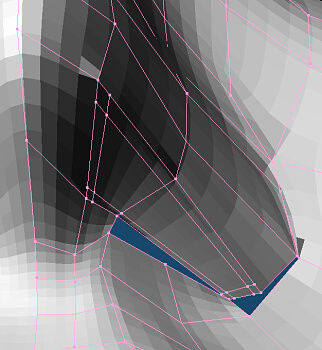
少しわかりにくいので簡易表示にしています。さらに切り込みを入れて面を増やして要らない面を削除しました。面の削除はコマンドパネルのコマンド、面→削除を選択しておいてから削除したい面を左クリックです。これも良く使うので覚えてください。
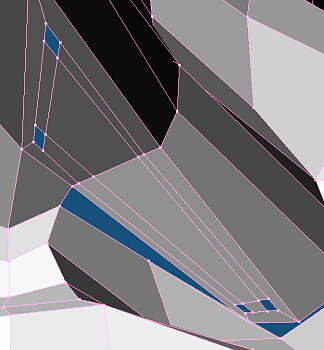
すでに記した方法で頂点を移動してつなげ、最終的に下の図のようにしました。丸まり加減を調整したいので最初のものの中に四角が二段階にある入れ子構造っぽくなっています。この状態で鼻の穴として持ち上げたい面を選択して移動します。頂点の移動と同様、移動をえらんで面をクリックして選択します。[Shift+L]を同時に押しながら左クリックで複数選択できます。その他にも範囲や投げ縄で同時に複数選択する方法もあります。これらはコマンドパネルのコマンド、編集のところから選択できますので、これをえらんでおいてから、選びたい範囲をマウスで左ドラッグです。
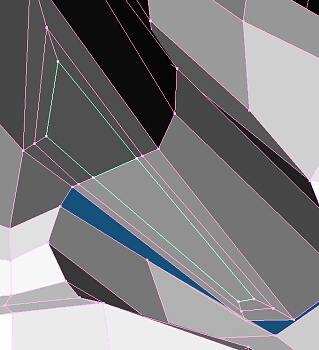
さて、この二つの面を上に移動して鼻の穴を作ったのが下の図です。
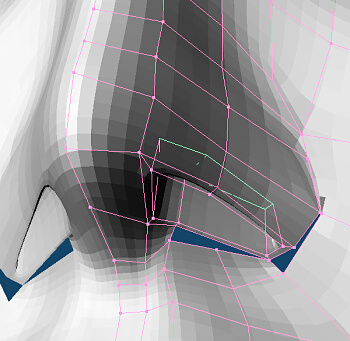
今までに書いた方法で穴の開いていた部分にも面を貼りとりあえず鼻らしきものが出来ました。